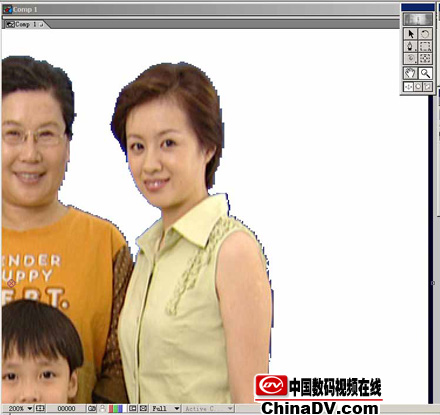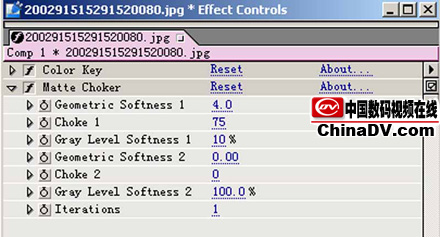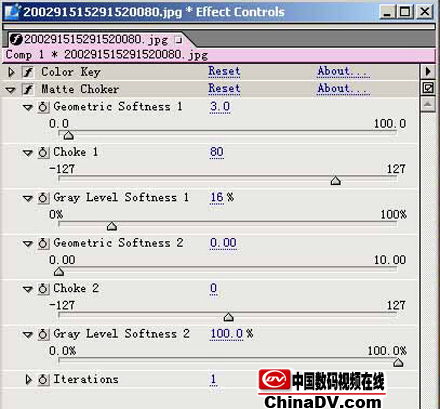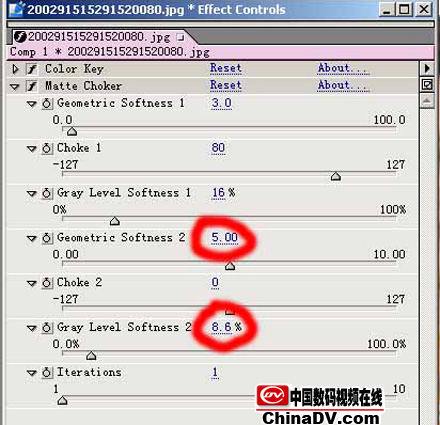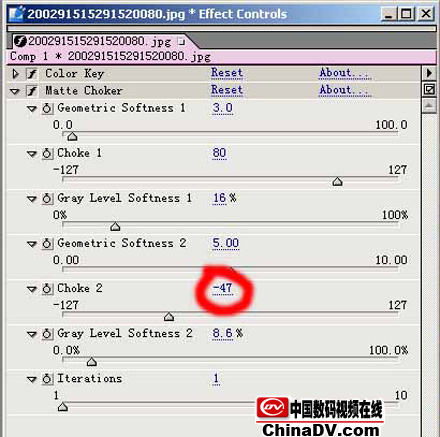大家都知道,抠像是后期制作师必须具备的基本技巧,学习抠像,首先就要学会如何把图象“抠”出来。但有经验的制作人员都明白,抠像也是一门综合的技术,他除了抠像插件本身的使用方法外,还应该包括抠像后的边沿处理技术和与背景合成时的色彩匹配技巧。让我们看一下完成后的效果:
下面我们就来谈谈边沿处理技术:
1、下面这张原图的图象人物的轮廓有较强的“齿边”。
2、我们故意用最普通的color key抠像,边沿放大后齿边尤为明显,并且有抠不干净的痕迹。
3、Ae自带有功能超强的边沿处理工具matte choker,下面我们就来介绍matte choker的用法。这就是matte Choker的默认参数:
4、其中Geometric Softness参数是调整边沿光滑度的,上图给出了Geometric Softness=1~50的参数对比,可以看出,Geometric Softness参数越大,边沿越光滑,到Geometric
Softness=50的时候,头发上应有的波浪以及领口应有的方形都被“抹平”了。在本例中,Geometric Softness参数选3。
5、Choker 1是边沿“扩充”与“收缩”,上图标出了Choker 1 = -127 ~ 127的参数对比,可以看出,当Choker>0时轮廓将“收缩”,Choker<0时轮廓将“扩张”。
6、Gray Level Softness 1 是边沿的羽化程度,我们在这里选16%,这样,我们已经把抠像画面的边沿“抹平”了一些,并且适当的“收缩”了一些边沿。接下来我们再来看Choker 2 ,他和Choker 1 的参数意义是相同的,我们在这里要用它对边沿进行二次处理以进一步平滑边沿。
7、首先将Geometric Softness 2 参数选择5,Gray Level Softness 1参数选择8.6,可以看出,边沿比前面那张图更平滑了,但是“收缩”的好像太多了一点,人物的“脸”变小了。
8、将Choker参数选择-47,适当“扩充”一下边沿。现在,我们可以和前面那张没处理过的图比对一下,齿边已经基本上消除了。
9、再加上ae自带的色彩溢出控制工具Spill Suppressor,结果比未作边沿处理的要完美的多。这里还需要说明的是,轮廓的处理参数要具体画面具体分析,通常来讲,画面原有品质越高,Geometric Softness参数应该越小,有时甚至接近于0,参数越大,细节损失越多,要适当!